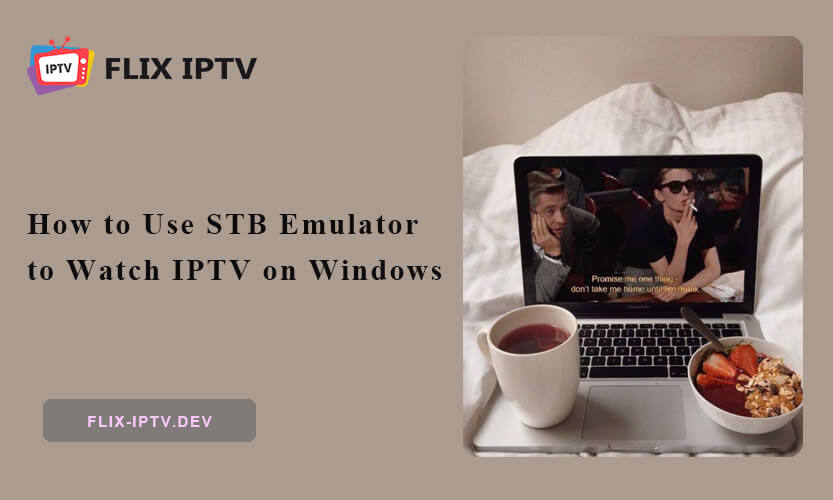Ψάχνετε να απολαύσετε το Συνδρομή Flix IPTV στον υπολογιστή σας με Windows χωρίς να χρειάζεστε πρόσθετο υλικό; Η εφαρμογή STB Emulator σας επιτρέπει να κάνετε ακριβώς αυτό, μιμούμενη τη λειτουργικότητα ενός παραδοσιακού αποκωδικοποιητή.
Σε αυτόν τον οδηγό, θα σας δείξω πώς να ρυθμίσετε εύκολα τον εξομοιωτή STB, ώστε να μπορείτε να κάνετε streaming Flix IPTV απευθείας από το μηχάνημα με Windows.
Τι είναι ο εξομοιωτής STB;
Ο εξομοιωτής STB είναι μια εφαρμογή Android που έχει σχεδιαστεί για να προσομοιώνει το περιβάλλον ενός αποκωδικοποιητή, επιτρέποντάς σας να έχετε πρόσβαση σε υπηρεσίες IPTV όπως το Flix IPTV σε διάφορες συσκευές, συμπεριλαμβανομένου του υπολογιστή σας. Αντί να βασίζεστε σε ένα φυσικό κουτί IPTV, μπορείτε να χρησιμοποιήσετε αυτόν τον εξομοιωτή για να φέρετε την ίδια διεπαφή και εμπειρία στον υπολογιστή σας.
Τι είναι Flix IPTV?
Αν δεν είστε ήδη εξοικειωμένοι, το Flix IPTV είναι μια συνδρομητική υπηρεσία IPTV που παρέχει πρόσβαση σε χιλιάδες ζωντανά τηλεοπτικά κανάλια και μια μεγάλη βιβλιοθήκη περιεχομένου κατά παραγγελία. Είτε σας αρέσουν τα ζωντανά αθλητικά, οι διεθνείς εκπομπές ή το περιφερειακό περιεχόμενο, το Flix IPTV προσφέρει μια τεράστια ποικιλία επιλογών ψυχαγωγίας.
Βασικοί λόγοι για να χρησιμοποιήσετε τον εξομοιωτή STB με το Flix IPTV:
- Μεταδώστε το Flix IPTV στα Windows σας με μια ρύθμιση παρόμοια με έναν αποκωδικοποιητή.
- Η διεπαφή του εξομοιωτή αντικατοπτρίζει ένα παραδοσιακό κουτί IPTV, καθιστώντας εύκολη την πλοήγηση.
- Μπορείτε να δημιουργήσετε και να διαχειριστείτε διαφορετικά προφίλ για διάφορες συνδρομές IPTV.
- Συμβατό με ασύρματα τηλεχειριστήρια και πληκτρολόγια για απρόσκοπτο έλεγχο.
Τι θα χρειαστείτε για να ξεκινήσετε με το Flix IPTV στον εξομοιωτή STB
Πριν ξεκινήσουμε τη διαδικασία εγκατάστασης, βεβαιωθείτε ότι τα Windows σας πληρούν τις ελάχιστες απαιτήσεις για την εκτέλεση του εξομοιωτή STB και τη ροή του Flix IPTV:
Λειτουργικό σύστημα: Windows 7 SP1, Windows 8.1 ή Windows 10 (64-bit).
RAM: 4GB ή περισσότερα (για βέλτιστη απόδοση, συνιστώνται 8GB).
Δωρεάν αποθήκευση: Τουλάχιστον 10GB διαθέσιμου χώρου στο δίσκο.
Γραφικά: Μια GPU συμβατή με DirectX 11 για την αναπαραγωγή βίντεο.
Επιπλέον, θα χρειαστείτε:
- Bluestacks Android Emulator (για να εκτελέσετε την εφαρμογή STB Emulator στον υπολογιστή σας με Windows).
- Μια ενεργή συνδρομή Flix IPTV (αυτή σας δίνει πρόσβαση σε όλα τα κανάλια και το περιεχόμενο).
- URL της πύλης Flix IPTV (θα το λάβετε όταν εγγραφείτε στην υπηρεσία).
- Η διεύθυνση MAC της συσκευής σας (χρησιμοποιείται για την ενεργοποίηση της συνδρομής Flix IPTV στον εξομοιωτή).
Πώς να ρυθμίσετε τον εξομοιωτή STB για συνδρομή Flix IPTV στα Windows
Ας αναλύσουμε τη διαδικασία εγκατάστασης βήμα προς βήμα, ώστε να μπορέσετε να εκτελέσετε τον εξομοιωτή STB και να ξεκινήσετε τη ροή του Flix IPTV στον υπολογιστή σας με Windows.
1. Εγκαταστήστε τον εξομοιωτή Android Bluestacks
- Πηγαίνετε στο Bluestacks ιστοσελίδα και κατεβάστε τον εγκαταστάτη. Ακολουθήστε τις οδηγίες για να εγκαταστήσετε το Bluestacks στον υπολογιστή σας.
- Μόλις εγκατασταθεί, ανοίξτε το Bluestacks και συνδεθείτε με το λογαριασμό σας Google. Αυτό θα σας επιτρέψει να αποκτήσετε πρόσβαση στο Google Play Store.
2. Κατεβάστε και εγκαταστήστε τον εξομοιωτή STB
- Μέσα στο Bluestacks, ανοίξτε το Google Play Store και αναζητήστε το STB Emulator (μπορείτε επίσης να το βρείτε ως STBEmu).
- Εγκαταστήστε την εφαρμογή STB Emulator, όπως ακριβώς θα κάνατε σε οποιαδήποτε συσκευή Android.
- Μόλις ολοκληρωθεί η εγκατάσταση, ξεκινήστε την εφαρμογή μέσα Bluestacks.
3. Διαμόρφωση εξομοιωτή STB για Flix IPTV
Τώρα ήρθε η ώρα να προσαρμόσετε ορισμένες βασικές ρυθμίσεις για να λειτουργήσει σωστά ο εξομοιωτής STB με το λογαριασμό σας Flix IPTV.
- Ανοίξτε τον εξομοιωτή STB και μεταβείτε στο μενού Ρυθμίσεις.
- Ενεργοποιήστε την επιλογή για τη διεύθυνση URL της πύλης και βεβαιωθείτε ότι η προσωρινή μνήμη δικτύου είναι απενεργοποιημένη για καλύτερες επιδόσεις.
- Στην ενότητα Επιλογές ροής, επιλέξτε UDP με πολυεκπομπή για να βελτιστοποιήσετε τη ροή ζωντανής τηλεόρασης.
- Ρυθμίστε τη Μέγιστη χρήση μνήμης σε Υψηλή, η οποία βοηθά τον εξομοιωτή να χρησιμοποιεί τους πόρους του υπολογιστή σας πιο αποτελεσματικά.
4. Σύνδεση Flix IPTV με εξομοιωτή STB
Για να ξεκινήσετε τη ροή της συνδρομής σας Flix IPTV, ακολουθήστε τα παρακάτω βήματα για να τη συνδέσετε με τον εξομοιωτή STB:
- Μεταβείτε στις Ρυθμίσεις > Ρυθμίσεις προφίλ > URL πύλης και εισαγάγετε τη διεύθυνση URL της πύλης Flix IPTV που λάβατε κατά την εγγραφή σας.
- Στη συνέχεια, μεταβείτε στην ενότητα STB Configuration και βρείτε την ενότητα MAC Address.
- Αντιγράψτε την παρεχόμενη διεύθυνση MAC και στείλτε την στην υποστήριξη της Flix IPTV (ή ακολουθήστε τις ειδικές οδηγίες της) για να ενεργοποιήσετε τη συνδρομή σας.
- Μόλις ενεργοποιηθεί η διεύθυνση MAC σας, θα μπορείτε να μεταδίδετε όλο το περιεχόμενο του Flix IPTV απευθείας από τον υπολογιστή σας.
5. Προσαρμογή της ρύθμισης ροής σας
Αφού συνδέσετε τη συνδρομή σας Flix IPTV, αφιερώστε λίγα λεπτά επιπλέον για να προσαρμόσετε τις ρυθμίσεις του εξομοιωτή STB για μια πιο ομαλή εμπειρία:
- Οργανώστε τα κανάλια που παρακολουθείτε περισσότερο σε μια λίστα αγαπημένων για εύκολη πρόσβαση.
- Ρυθμίστε τον γονικό έλεγχο για να περιορίσετε συγκεκριμένο περιεχόμενο, εάν χρειάζεται.
- Ρυθμίστε την προεπιλεγμένη ανάλυση σε 1080p για ροή βίντεο υψηλής ποιότητας.
- Χρησιμοποιήστε ένα ασύρματο τηλεχειριστήριο ή πληκτρολόγιο για να διευκολύνετε την πλοήγηση κατά τη χρήση του εξομοιωτή STB.
Συμβουλές για τη βελτιστοποίηση της απόδοσης του Flix IPTV Streaming
Για να έχετε την καλύτερη δυνατή απόδοση από τον εξομοιωτή STB και το Flix IPTV, ακολουθήστε αυτές τις συμβουλές:
- Χρησιμοποιήστε σύνδεση Ethernet: Αυτό είναι απαραίτητο για την αδιάλειπτη ροή.
- Μέσα Bluestacks, ρυθμίστε την συγγένεια CPU σε υψηλή, εξασφαλίζοντας ότι ο υπολογιστής σας δίνει προτεραιότητα στους πόρους για τον εξομοιωτή.
- Κλείστε περιττά προγράμματα: Η εκτέλεση πολλών εφαρμογών στο παρασκήνιο μπορεί να επιβραδύνει την απόδοση. Φροντίστε να κλείνετε ό,τι δεν χρησιμοποιείτε κατά τη διάρκεια της ροής.
- Αν αντιμετωπίσετε buffering ή καθυστέρηση, δοκιμάστε να επανεκκινήσετε τον εξομοιωτή STB ή το Bluestacks για να ανανεώσετε το σύστημα.
Συχνές ερωτήσεις
Είναι η υπηρεσία Flix IPTV συμβατή με άλλες συσκευές αναπαραγωγής IPTV;
Φυσικά. Ενώ ο εξομοιωτής STB είναι μια δημοφιλής επιλογή για την προσομοίωση μιας διεπαφής αποκωδικοποιητή, μπορείτε επίσης να χρησιμοποιήσετε άλλες συσκευές αναπαραγωγής IPTV που υποστηρίζουν διευθύνσεις URL M3U και συνδέσμους πύλης.
Πώς μπορώ να ενημερώσω τον εξομοιωτή STB για το Flix IPTV;
Ο εξομοιωτής STB μπορεί να ενημερωθεί μέσω του Google Play Store στο Bluestacks. Απλά μεταβείτε στο Play Store και ελέγξτε για ενημερώσεις.
Χρειάζομαι συνδρομή για να χρησιμοποιήσω το Flix IPTV με τον εξομοιωτή STB;
Ναι, χρειάζεστε ενεργή συνδρομή στο Flix IPTV για να έχετε πρόσβαση στο περιεχόμενό του μέσω του εξομοιωτή STB. Η συνδρομή παρέχει τη διεύθυνση URL της πύλης και την ενεργοποίηση της διεύθυνσης MAC που απαιτούνται για τη ροή ζωντανών τηλεοπτικών καναλιών και περιεχομένου κατά παραγγελία.